Top 8+ phần mềm đo nhiệt độ CPU, kiểm tra nhiệt độ CPU tốt
Top 8+ phần mềm đo nhiệt độ CPU, kiểm tra nhiệt độ CPU tốt
Khi sử dụng các thao tác trên máy tính, đặc biệt là khi khởi động một tựa game hay một phần mềm nào đó, bạn thấy chiếc máy nóng ran lên nhưng nếu bạn muốn đo nhiệt độ CPU một cách chính xác sẽ cần đến những phần mềm, dụng cụ hỗ trợ. Vậy máy tính nóng nên có nguy hiểm không, đâu phần mềm kiểm tra nhiệt độ CPU, xem nhiệt độ CPU hiệu quả? Hãy cùng chúng tôi tìm hiểu nhé.
Một số phần mềm sau đây rất hữu ích đối với người dùng để kiểm tra được lượng nhiệt tỏa ra của CPU máy tính vô cùng hiệu quả, hãy cùng điểm danh nhé
Nhiệt độ CPU máy tính bao nhiêu là ổn?
Theo các nghiên cứu tham khảo từ các trang tư vấn về các dịch vụ xây dựng cấu hình máy build PC uy tín thì đây là các thông số hoạt động phổ biến CPU
| 30 tới 40 độ C |
Tác vụ nhẹ nhàng
|
| 50 tới 60 độ |
Hoạt động phần mềm nặng
|
| 60 độ đến dưới 70 độ |
Hoạt động với nhiều phần mềm nặng cùng lúc
|
| Trên 70 độ C |
nên để máy nghỉ
|
| Nhiệt độ trên 80 độ |
Tất nóng, có nguy gây hại cho mainboard và các linh kiện bên trong, sập nguồn
|
Tổng hợp phần mềm đo nhiệt độ CPU trên máy tính, laptop
Để biết được chính xác nhiệt độ trên máy tính, laptop thì ta có thể tham khảo một số phần mềm xem nhiệt độ CPU sau.
Phần mềm đo nhiệt đô CPU Core Temp
Core Temp là phần mềm đầu tiên nằm trên danh sách hẳn phải được phổ biến và cực kỳ hữu ích cho người dùng. Thật vậy, Core Temp là ứng dụng đủ tốt để kiểm tra được nhiệt độ, nó cung cấp cho bạn đầy đủ thông tin về bộ vi xử lý của mình bao gồm tên - lõi sử dụng và nhiệt độ của từng thành phần đó.
Các thông tin cơ bản:
| Bản quyền: | Miễn phí |
| Hỗ trợ hệ điều hành: | Microsoft Windows XP, Vista, 7, 8, 10, 2003 |
| Link tải: | https://www.alcpu.com/CoreTemp/ |
| Nhà phát hành: | Arthur Liberman Homepage |
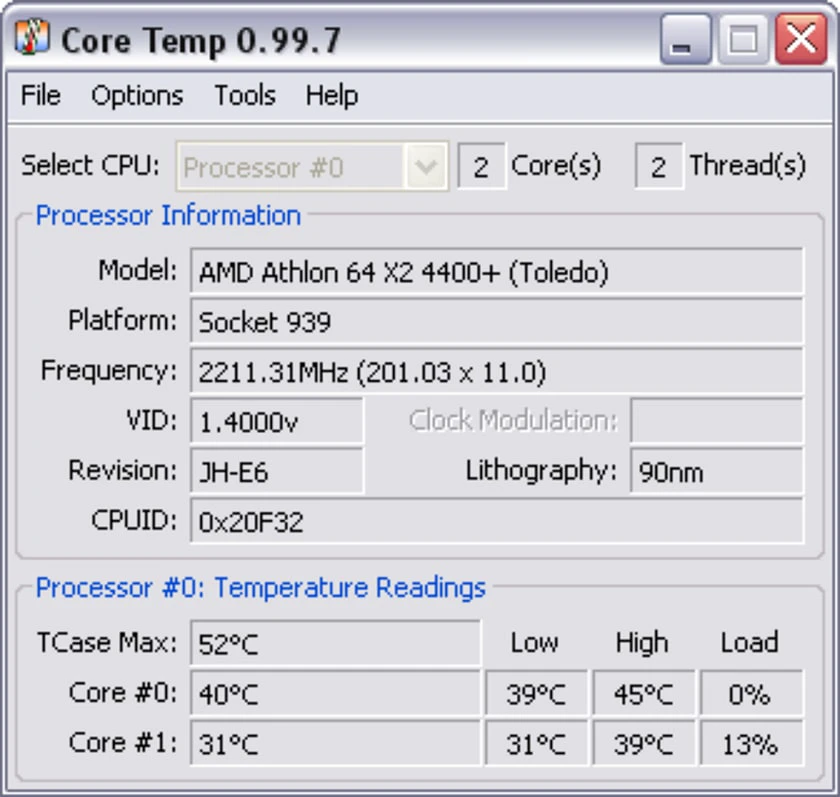
Thông thường tính năng xem nhiệt độ sẽ để ở chế độ mặc định, các bước đơn giản để thao tác như sau:
- Bước 1: Nhấn chọn vào Options > Chọn Settings.
- Bước 2: Nhấn vào tab Windows Taskbar, chọn Enable Windows 7 Taskbar Feature.
- Bước 3: Chọn vào Temperature và chọn OK.
Nếu bạn chưa biết CPU là gì cũng như các loại CPU máy tính phổ biến khi build PC, tìm hiểu ngay tại đây.
Ứng dụng kiểm tra nhiệt độ CPU - Speed Fan
Thường để kiểm soát được nhiệt độ và khả năng vận hành của chiếc quạt tản nhiệt thì người dùng thường tải về và sử dụng ứng dụng Speed Fan. Tuy nhiên, với khả năng mở rộng tiện ích thì Speed Fan còn cho phép bạn kiểm tra nhiệt độ đến từ các bộ phận khác như CPU. Sau khi mở lên Speed Fan thì nhiệt độ được hiển thị trông vô cùng gọn gàng ở tab Reading với các bộ phận CPU, HDD hoặc SSD. Một số thông tin thêm về Speed Fan:
| Bản quyền: | Miễn phí |
| Hỗ trợ hệ điều hành: | MacOS, Windows 8/7/10/Vista/XP (32 và 64 bit) |
| Link tải: | http://www.almico.com/sfdownload.php |
| Nhà phát hành: | Alfredo Milani-Comparetti |
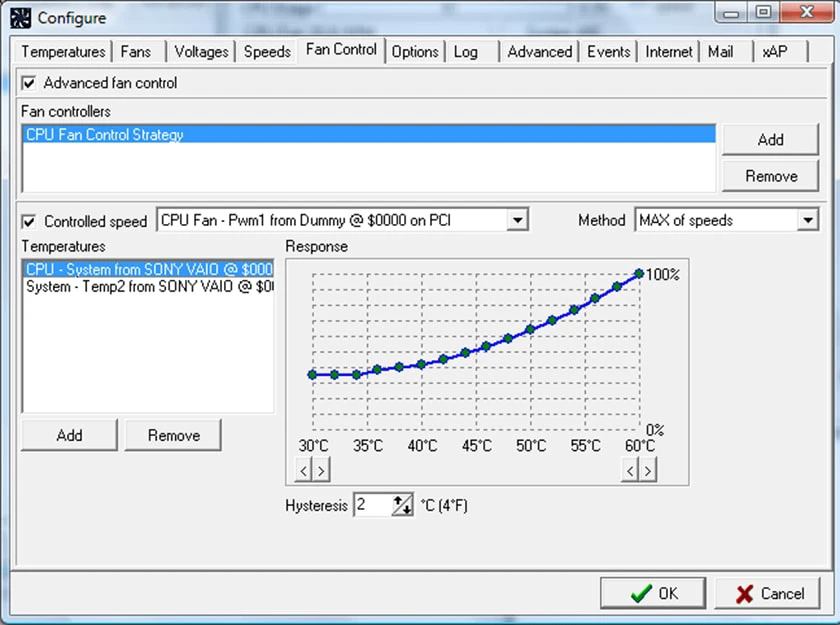
Kiểm tra nhiệt độ CPU bằng AIDA64 Extreme
AIDA64 Extreme được xem như là phần mềm giám sát hệ thống nhằm đảm bảo tính ổn định và khả năng hoạt động của tất cả các bộ phận và linh kiện bên trong chiếc máy. Đây là hệ thống đánh giá nên nó được sử dụng tương tự như các phần mềm Benchmark thông thường. Trong giao diện dọc, bạn hãy chọn vào CPU để kiểm tra tất tần tật hệ thống hoạt động của bộ phận này.
Một số thông tin cơ bản về AIDA64 Extreme:
| Bản quyền: | Miễn phí |
| Hỗ trợ hệ điều hành: | Windows 7/8/10/XP/Vista |
| Link tải: | https://download.com.vn/aida64-extreme-edition-30352 |
| Nhà phát hành: | FinalWire Ltd |
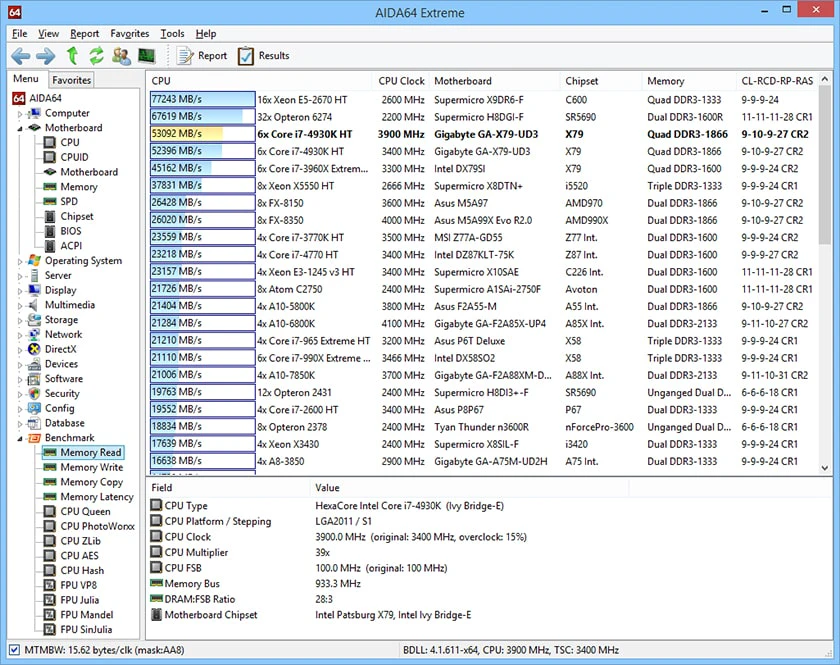
Open Hardware Monitor - Phần mềm đo nhiệt độ CPU máy tính
Một số thông tin cơ bản về Open Hardware Monitor:
| Bản quyền: | Miễn phí |
| Hỗ trợ hệ điều hành: | Windows XP và các phiên bản mới về sau |
| Link tải: | https://download.com.vn/open-hardware-monitor-156133 |
| Nhà phát hành: | Open Hardware Monitor Homepage |
Open Hardware Monitor là phần mềm lý tưởng để biết được số liệu thống kê tại một số bộ phận. Thông tin này bao gồm nhiệt độ CPU, GPU, điện áp đang được sử dụng bởi máy tính hay hệ thống tản nhiệt hoạt động như thế nào. Có thể thấy sự đa năng hữu ích của phần mềm này là vô cùng lớn.

Dĩ nhiên là cả nhiệt độ của từng CPU cũng được thể hiện trực quan và chính xác. Ứng dụng có thể hiển thị nhiệt độ theo con số và để ẩn trong khay ứng dụng ẩn, giúp bạn có thể kiểm soát một cách dễ dàng hơn.
Xem nhiệt độ CPU máy tính bằng CPU Thermometer
| Bản quyền: | Miễn phí |
| Hỗ trợ hệ điều hành: | PC Windows và Mac |
| Link tải: | https://www.bluestacks.com/vi/index.html |
| Nhà phát hành: | Mugich CPU Tools |
Với một ứng dụng chuyên dụng như CPU Thermometer chắc chắn khả năng đo đạc nhiệt lượng của CPU sẽ chính xác hơn. Những gì hiển thị trên giao diện màn hình đều là những thông tin cực kỳ hữu ích cho bạn trong quá trình kiểm tra hệ thống làm việc của CPU.
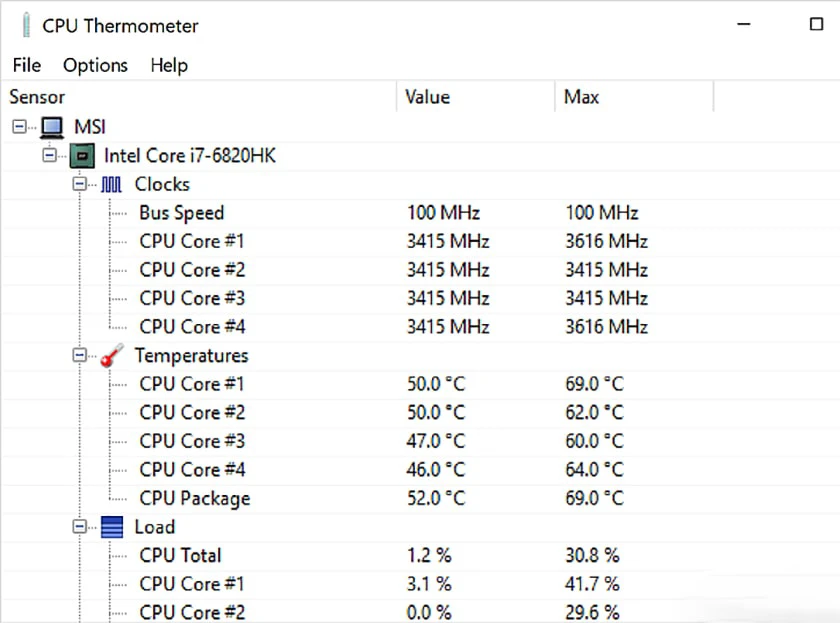
Kiểm tra nhiệt độ CPU bằng phần mềm Speccy
| Bản quyền: | Miễn phí |
| Hỗ trợ hệ điều hành: | Microsoft Windows XP và các phiên bản ver mới |
| Link tải: | https://www.ccleaner.com/speccy |
| Nhà phát hành: | Piriform |
Một công cụ khác sở hữu đầy đủ tính năng với ưu điểm số lượng người dùng là cực lớn phải kể đến Speccy, đặc biệt là khả năng chú trọng vào việc hiển thị được nhiệt độ của CPU, ổ cứng. Ngay trên giao diện của Speccy bạn sẽ chứng kiến đủ những thông tin và thành phần cần thiết cho quá trình sử dụng.
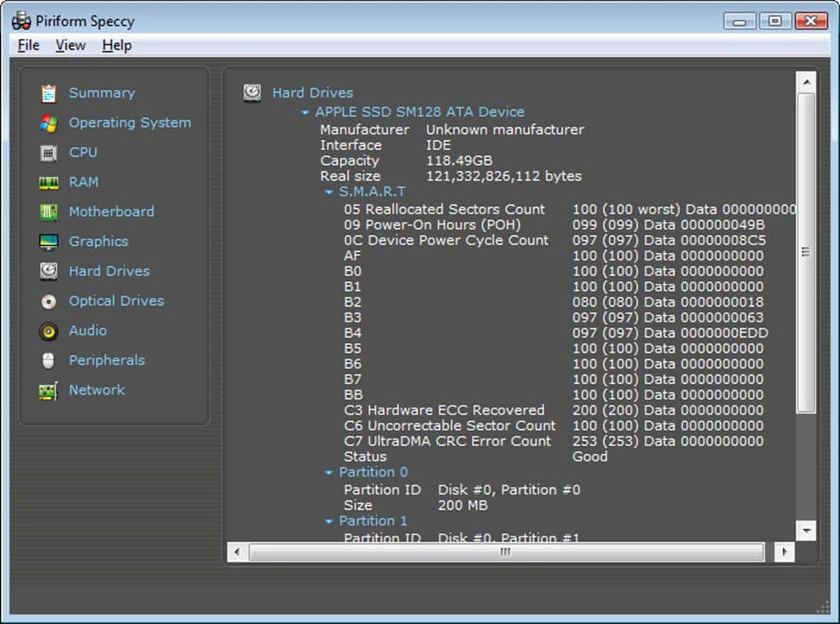
Thông thường người dùng sẽ muốn nhiệt độ hiển thị ngay trên màn hình hiển thị của máy và nó cũng có thể ứng dụng được bằng cách:
- Bước 1: Chọn vào View > Chọn Options. Tiếp tục là nhấn vào System tray
- Bước 2: Chọn vào Minimize to Tray > Chọn Display metrics in tray, cuối cùng chọn vào CPU.
Phần mềm đo nhiệt độ CPU HWMonitor
| Bản quyền: | Miễn phí |
| Hỗ trợ hệ điều hành: | Windows ver 7, 8, 8.1, 10, Vista, XP và 2000 |
| Link tải: | https://www.cpuid.com/softwares/hwmonitor.html |
| Nhà phát hành: | CPUID |
HWMonitor là phần mềm chuyên dụng để kiểm tra các thông tin về phần cứng dành cho Window, đặc biệt là nhiệt độ của CPU ổ cứng. Điểm mạnh của phần mềm này là giao diện trực quan, rất dễ để quan sát. Các bước thực hiện quan sát nhiệt độ bao gồm những bước sau đây:
- Bước 1: Tiến hành tải về và cài đặt HWMonitor.
- Bước 2: Sau khi giao diện của HWMonitor hiển thị lên, bạn dễ dàng nhìn thấy các bộ phận bên trong chiếc máy tính bao gồm lần lượt là CPU, SDD và HDD.
- Bước 3: Để kiểm tra được nhiệt độ bạn nhấn vào dấu + ở trước mỗi bộ phận của chiếc máy. Bên trong phần mục tên Temperature chính là nhiệt độ mà bạn cần tìm.
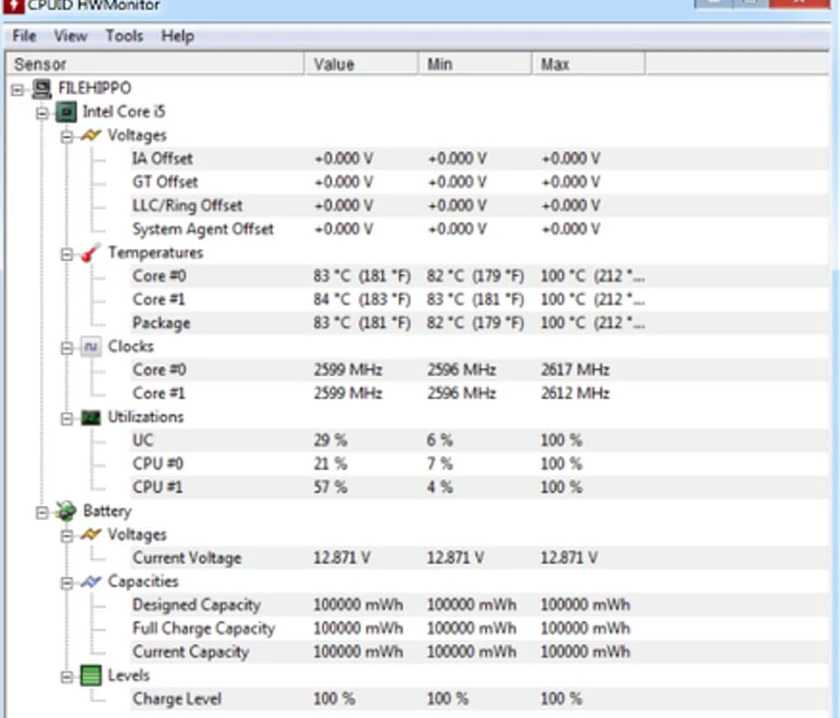
Đo nhiệt độ CPU bằng Real Temp
| Bản quyền: | Miễn phí |
| Hỗ trợ hệ điều hành: | Windows 2000 / XP / Vista / 7/8 / Windows 10 (32 và 64 bit) |
| Link tải: | https://www.techpowerup.com/realtemp/ |
| Nhà phát hành: | Tech Power Up |
Cái tên cuối cùng thuộc về Real Temp - một cái tên xứng đáng nằm trên danh sách các phần mềm kiểm tra và xem nhiệt độ CPU, ổ cứng của một chiếc máy tính. Dù là chiếc CPU mới nhất nó đều cho phép kiểm tra vào trong hệ thống, theo dõi quá trình làm việc và nhiệt độ của CPU theo thời gian thực.
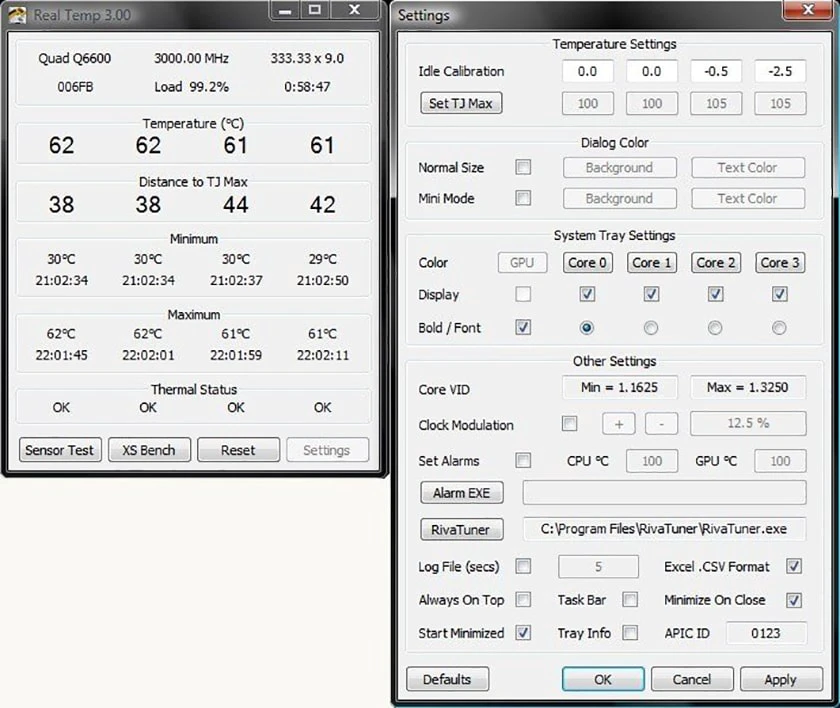
Tại sao lại cần kiểm soát nhiệt độ CPU trên máy tính, laptop
Trong quá trình sử dụng máy tính, CPU là bộ phận tham gia vào qúa trình hoạt động và xử lý dữ liệu. Nếu như dữ liệu quá nhiều nó sẽ phải làm việc “cật lực' hơn và đến một mức giới hạn nào đó, nó sẽ thải ra một lượng nhiệt to lớn để “đốt cháy' những linh kiện khác nằm bên trong máy tính.
Vậy việc kiểm tra nhiệt độ laptop, máy tính bên trong nhằm ngăn chặn quá trình này. Bên cạnh đó, nếu như quá nhiệt trong thời gian dài thì bản thân CPU sẽ bị giảm tuổi thọ đầu tiên.

Lỗi màn hình xanh là lỗi phổ biến cho bạn thấy thế nào là hoạt động quá mức. Hầu hết những tình trạng quá nhiệt đều khiến cho máy tính tạm dừng hoạt động và báo lại cho người sử dụng biết thông qua triệu chứng là màn hình xanh.
Bạn đã nắm hết được những thông tin được chia sẻ về các phần mềm cho phép kiểm tra, đo nhiệt độ CPU, ổ cứng máy tính hay chưa? Hãy chọn lựa một trong số đó phù hợp với bạn và tiện dụng trong quá trình sử dụng. Chúc các bạn giữ gìn chiếc máy lâu hết mức có thể nhé.
Bạn đang đọc bài viết Top 8+ phần mềm đo nhiệt độ CPU, kiểm tra nhiệt độ CPU tốt tại chuyên mục Tin công nghệ trên website Điện Thoại Vui.

Tôi là Trần My Ly, một người có niềm đam mê mãnh liệt với công nghệ và 7 năm kinh nghiệm trong lĩnh vực viết lách. Công nghệ không chỉ là sở thích mà còn là nguồn cảm hứng vô tận, thúc đẩy tôi khám phá và chia sẻ những kiến thức, xu hướng mới nhất. Tôi hi vọng rằng qua những bài viết của mình sẽ truyền cho bạn những góc nhìn sâu sắc về thế giới công nghệ đa dạng và phong phú. Cùng tôi khám phá những điều thú vị qua từng con chữ nhé!





